|
|
2011年9月〜2012年5月発売VALUESTAR、LaVieのSmartVisionですでに録画してある番組をリモコンで操作する画面から「外でもVIDEO」機能を利用して携帯電話で視聴できるようにする方法 | ||
2011年9月〜2012年5月発売VALUESTAR、LaVieのSmartVisionですでに録画してある番組をリモコンで操作する画面から「外でもVIDEO」機能を利用して携帯電話で視聴できるようにする方法 |
|
Q&A番号:016315 更新日:2020/11/24 |
 | 2011年9月〜2012年5月発売VALUESTAR、LaVieのSmartVisionで、すでに録画してある番組をリモコンで操作する画面から「外でもVIDEO」機能を利用して携帯電話で視聴できるようにする方法について教えてください。 |
 | SmartVisionで録画した番組から携帯電話やスマートフォン用のデータ(携帯電話用データ)を作成し、SDカードに転送することで、携帯電話での視聴が可能になります。 |
はじめに
ご利用の携帯電話やスマートフォンによっては、「外でもVIDEO」機能が利用できない場合があります。
事前にSmartVisionのCPRMアップデートを実施します。1度アップデートすれば、次回以降は不要です。
詳しい操作方法は、以下の情報を参照してください。
 SmartVisionでCPRMアップデートを行う方法について
SmartVisionでCPRMアップデートを行う方法について携帯電話へのSDカードの接続方法は、ご利用の携帯電話の取扱説明書を確認してください。
携帯電話をUSBケーブルで接続してこの操作を実施する場合、携帯電話が転送モードになっている必要があります。
詳しくは、ご利用の携帯電話の取扱説明書を確認してください。字幕放送/データ放送/マルチ音声には対応していません(マルチ音声は予約時に1音声を選択してください)。
ワイヤレスTVデジタルモデルの場合、「ワイヤレスTVデジタル」と接続が確立している必要があります。
番組の転送を行うと、画質が低下する場合があります。
操作手順
2011年9月〜2012年5月発売VALUESTAR、LaVieのSmartVisionですでに録画してある番組をリモコンで操作する画面から「外でもVIDEO」機能を利用して携帯電話で視聴できるようにするには、以下の操作手順を行ってください。
書き込み可能なSDカードをパソコンに接続します。
※ または、転送モードに設定した携帯電話をUSBケーブルでパソコンに接続します。「スタート」→「すべてのプログラム」→「SmartVisionテレビを見る」の順にクリックします。
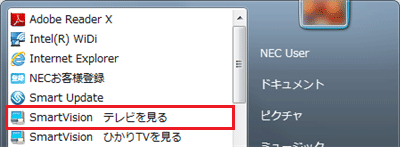
SmartVision画面下部の「フルスクリーン」をクリックします。
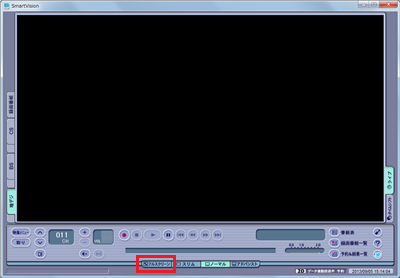
テレビ画面上でマウスを動かして、表示された操作パネルから「テレビメニュー」をクリックします。
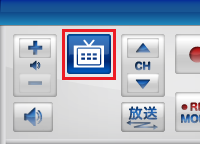
「録画番組一覧」から、転送したい番組が保存されているフォルダーをクリックします。
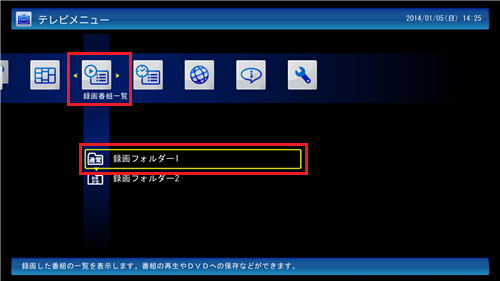
SDカードに転送したい録画番組の「ダビング」回数と、「SD画質」および「ワンセグ」アイコンの有無を確認します。
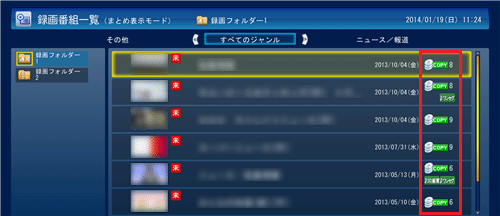
補足
「SD画質」アイコンが表示されている場合は、すでに携帯電話用データ(SD画質)が作成済みです。
「ワンセグ」アイコンが表示されている場合は、すでに携帯電話用データ(ワンセグ画質)が作成済みです。
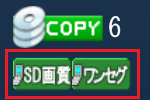
※ どちらも表示されていない場合は、SDカードへの転送時に携帯電話用データが作成されます。COPYアイコンは、「COPY回数」+「1回(MOVE)」、DVDやSDカードに書き込みできます。
MOVEアイコンは、1度だけDVDやSDカードに書き込みできます(書き込み後はハードディスクから削除されます)。
FREEアイコンは、何度でもDVDやSDカードに書き込みできます。
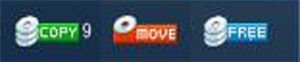
転送したい番組を右クリックし、「ダビング」をクリックします。
※ 機種によっては「ダビング(光ディスク/携帯)」と表示されます。
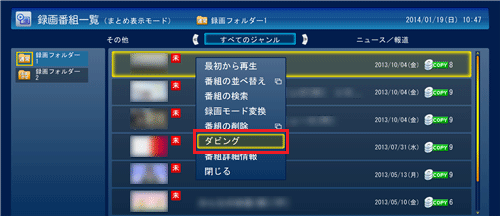
「外でもVIDEO(SDカード/USB転送)」→「この番組を転送」の順にクリックします。
※ 機種によっては「携帯(SDカード)転送」→「この番組を転送」の順にクリックします。
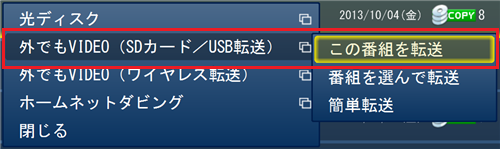
補足
複数の録画番組をまとめてSDカードに転送する場合は、以下の操作手順を行ってください。
手順8で「外でもVIDEO(SDカード/USB転送)」をクリックし、「番組を選んで転送」をクリックします。
※ 機種によっては「携帯(SDカード)転送」をクリックして「番組を選んで転送」をクリックします。
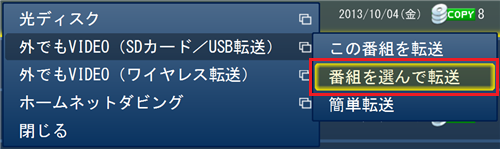
追加したい録画番組にチェックを入れます。
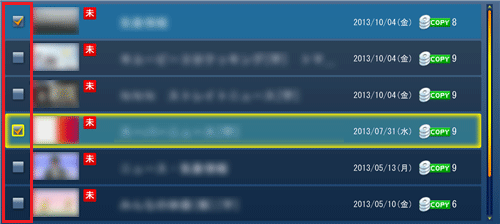
録画番組上で右クリックし、表示された一覧から「選択を完了」をクリックします。
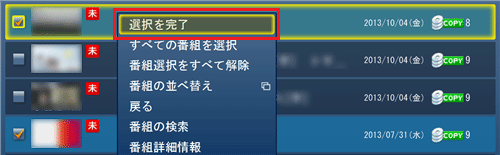
SDカードの自動判別後、任意の画質をクリックして「転送開始」をクリックします。
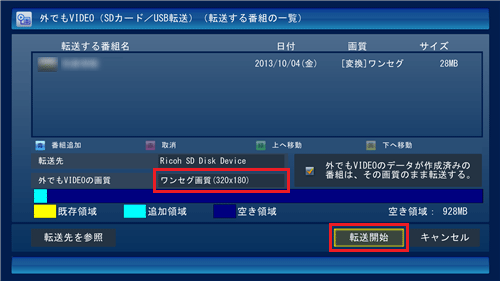
画質の選択画面

補足
以下のメッセージが表示された場合は、SDカードのフォーマットが必要です。
「閉じる」をクリックしてメッセージを閉じ、SDカードをフォーマットしてください。
※ フォーマットを実施すると、SDカードに保存されているすべてのデータが消去されます。
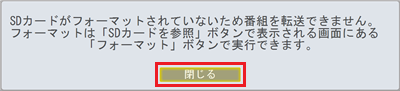
SDカードをフォーマットするには、以下の操作手順を行ってください。
「転送先を参照」をクリックします。
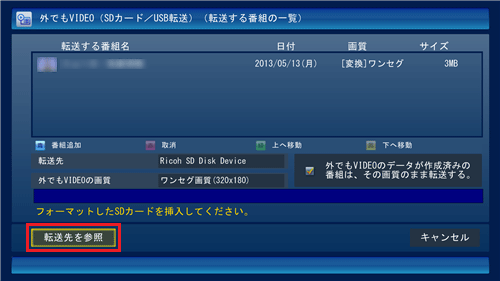
「フォーマット」をクリックします。
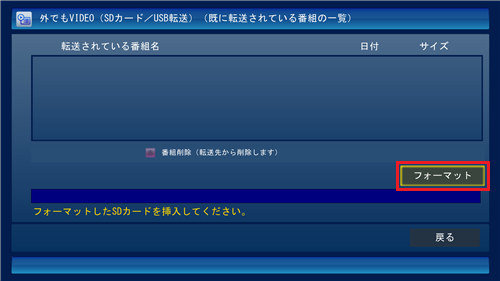
「実行」をクリックします。
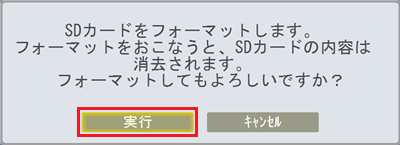
完了後、「閉じる」をクリックし、画面右下の「戻る」をクリックして手順9の画面に戻ります。
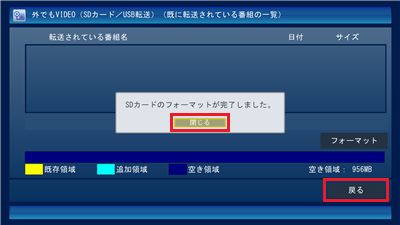
「ムーブ(削除)される番組」という画面が表示された場合、選択した録画番組がハードディスクから削除されます。
問題がなければ、「開始」をクリックします。
※ 以下の画面が表示されない場合は、手順11に進みます。
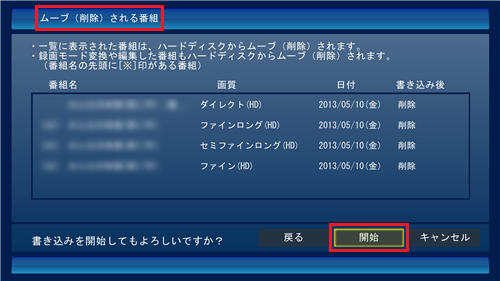
転送が開始されたら、手順12の完了画面が表示されるまで待ちます。
※ 転送中の画面は、ご利用の機種や画質変換の有無によって異なります。テレビ画面が表示される場合
テレビ映像が表示され、画面の左下に転送の進捗状況(%)が表示されます。
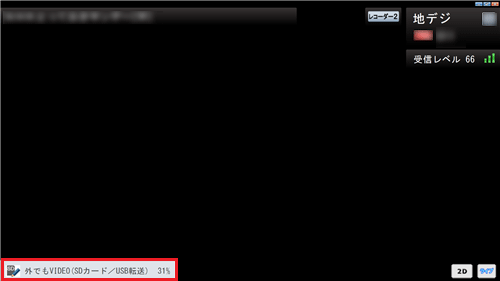
補足
ご利用の機種によっては、転送中は番組録画、番組表受信ができない場合があります。
転送を中止したい場合は、画面上で右クリックして「外でもVIDEO(SDカード/USB転送)の中止」をクリックし、表示される画面の説明に沿って操作します。
※ 機種によっては「SDカード転送の中止」と表示されます。
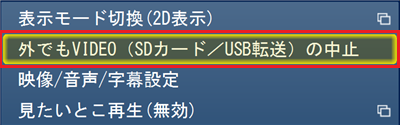
「SDカード転送中」画面が表示される場合
転送の進捗状況が表示されます。

補足
ご利用の機種によっては、転送中は番組視聴や録画、番組表受信ができない場合があります。
転送を中止したい場合は右下の「中止」をクリックし、表示される画面の説明に沿って操作します。
「映像表示を再開」が表示されている場合は、クリックすると通常操作でテレビを見ながら転送できますが、「書き込み優先モード」時に比べて転送完了まで時間がかかります。
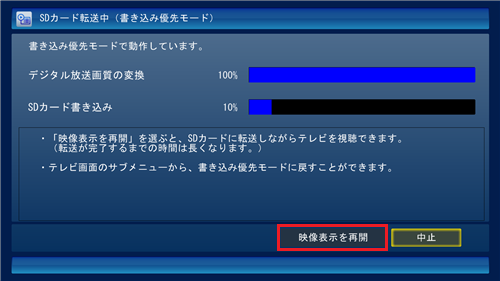
「映像表示を再開」した状態から「書き込み優先モード」に戻す場合は、テレビ画面上で右クリックして「書き込み優先モード」をクリックします。
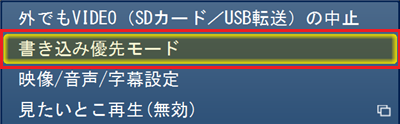
完了画面が表示されたら、「閉じる」をクリックします。
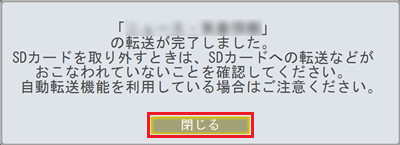
以上で操作完了です。
補足
「外でもVIDEO」で転送した録画番組を視聴する方法は、ご利用の携帯電話でワンセグ放送をSDカードに録画した場合の再生方法と同じです。
詳しくはご利用の携帯電話の取扱説明書を確認してください。
対象製品
2011年9月〜2012年5月発表VALUESTAR、LaVieでSmartVisionがインストールされている機種
関連情報
 Windows 7のSmartVisionで録画番組を「外でもVIDEO」機能を利用して携帯電話で視聴できるようにする方法
Windows 7のSmartVisionで録画番組を「外でもVIDEO」機能を利用して携帯電話で視聴できるようにする方法 2011年5月〜2012年2月発売VALUESTAR、LaVieのSmartVisionでこれから録画する番組をリモコンで操作する画面から「外でもVIDEO」の自動転送機能を利用して携帯電話で視聴できるようにする方法
2011年5月〜2012年2月発売VALUESTAR、LaVieのSmartVisionでこれから録画する番組をリモコンで操作する画面から「外でもVIDEO」の自動転送機能を利用して携帯電話で視聴できるようにする方法 2011年9月〜2012年2月発売VALUESTAR、LaVieのSmartVisionでリモコンで操作する画面から「外でもVIDEO」の簡単転送機能を利用して録画番組をまとめてSDカードに転送する方法
2011年9月〜2012年2月発売VALUESTAR、LaVieのSmartVisionでリモコンで操作する画面から「外でもVIDEO」の簡単転送機能を利用して録画番組をまとめてSDカードに転送する方法 Windows 7のSmartVisionで「外でもVIDEO」機能を使って録画番組を携帯電話などへ自動転送するための事前設定方法
Windows 7のSmartVisionで「外でもVIDEO」機能を使って録画番組を携帯電話などへ自動転送するための事前設定方法 Windows 7のSmartVisionで「外でもVIDEO」機能を使って録画番組を携帯電話などへ自動転送するための録画予約設定方法
Windows 7のSmartVisionで「外でもVIDEO」機能を使って録画番組を携帯電話などへ自動転送するための録画予約設定方法
このQ&Aに出てきた用語
|
|
|











